Pode alterar o aspeto de uma forma de linha ao alterar a cor, estilo de linha ou espessura da mesma. Também pode aplicar um Estilo Rápido para alterar rapidamente o aspeto da sua linha.
Nota: Uma forma de linha é uma linha inserida ao clicar no botão Formas no separador Inserir . Para obter mais informações sobre como inserir linhas, consulte Adicionar formas.
Adicionar um Estilo Rápido a uma linha
Os Estilos Rápidos para linhas incluem cores de tema com base no tema do documento, sombras, estilos de linha, gradientes e perspetivas tridimensionais (3D). Experimente Estilos Rápidos diferentes até encontrar um de que goste.
-
Selecione a linha que pretende alterar.
Se quiser alterar múltiplas linhas, selecione a primeira linha e, em seguida, prima continuamente

-
Clique no separador Formato da Forma e, em seguida, clique no Estilo Rápido que pretende para a linha.

Para ver mais Estilos Rápidos, clique na seta na parte inferior da galeria de Estilos Rápidos.
Nota: Se não vir o separador Formato da Forma, certifique-se de que selecionou a linha.
Alterar a cor de uma linha
-
Selecione a linha que pretende alterar.
Se quiser alterar múltiplas linhas, selecione a primeira linha e, em seguida, prima continuamente

-
Clique no separador Formato da Forma , clique na seta junto a Contorno da Forma e, em seguida, clique na cor pretendida.
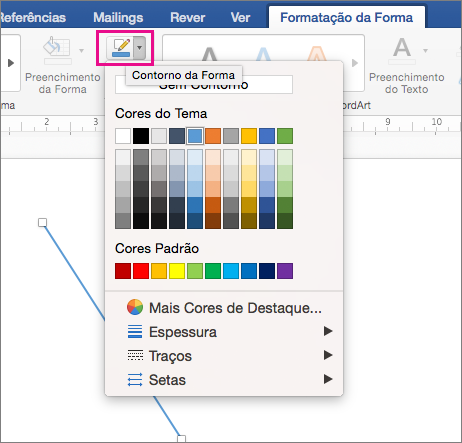
Nota: Se não vir o separador Formato da Forma, certifique-se de que selecionou a linha.
Para utilizar uma cor que não seja uma cor de tema, clique em Mais Cores de Contorno e, em seguida, clique na cor que pretende. Também pode misturar a sua própria cor ao utilizar a roda de cores ou as paletas de cores. As cores personalizadas não são atualizadas se alterar o tema do documento posteriormente.
Fazer com que uma linha seja tracejada
-
Selecione a linha que pretende alterar.
Se quiser alterar múltiplas linhas, selecione a primeira linha e, em seguida, prima continuamente

-
Clique no separador Formato da Forma , clique na seta junto a Contorno da Forma, aponte para Traços e, em seguida, clique no estilo pretendido.
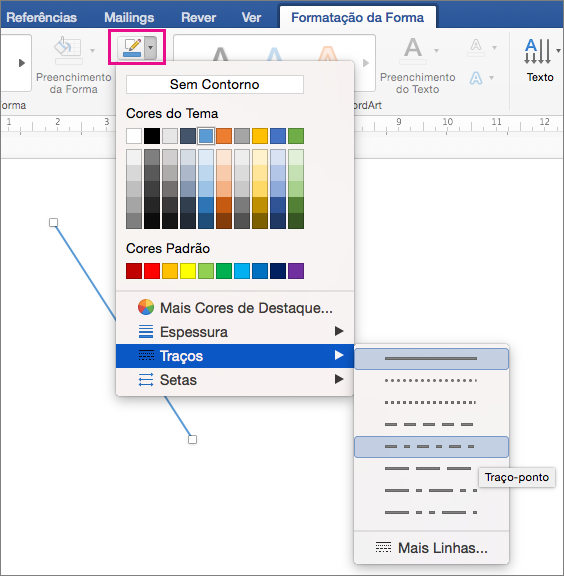
-
Para criar um estilo personalizado, clique em Mais Linhas e, em seguida, escolha as opções pretendidas.
Alterar a espessura de uma linha
-
Selecione a linha que pretende alterar.
Se quiser alterar múltiplas linhas, selecione a primeira linha e, em seguida, prima continuamente

-
Clique no separador Formato da Forma , clique na seta junto a Contorno da Forma, aponte para Espessura e, em seguida, clique na espessura da linha pretendida.
-
Para criar uma espessura de linha personalizada, clique em Mais Linhas e, em seguida, escolha as opções pretendidas.
Nota: Para desenhar uma linha dupla, desenhe uma linha simples, copie e cole uma segunda linha junto da mesma e, em seguida, agrupe as duas linhas.










